윈 도 우 Windows Embedded standard 7 sp1 Toolkit 사용법
2014.03.19 13:01
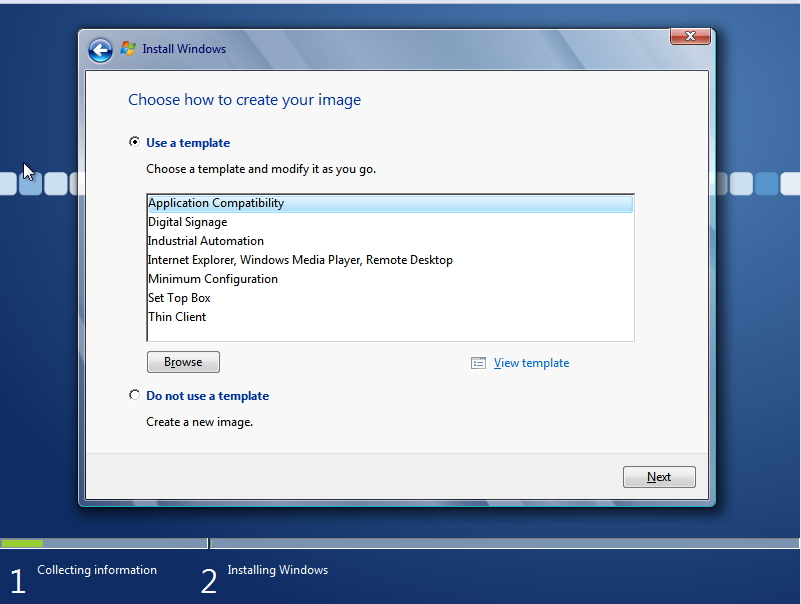
Windows Embedded standard 7 sp1을 설치를 하면 템플릿 설정화면이 이렇게 나옵니다.
지금까지 대부분의 사이트나 강좌에서는
Application Compatibility나 Thin client 두개의 템플릿중 하나를 선택하여 설치를 많이 해왔죠.
그러나 드라이버의 불충분으로 TV수신카드나 HP프린터 설치가 안되거나 카메라PTP인식, 스캐너 작동이 안되는등
드라이버 불충분으로 사용이 제한적이였습니다.
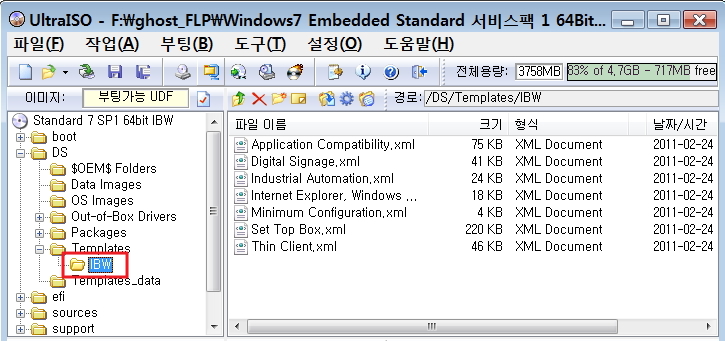
Microsoft의 배포판의 Standard 7 SP1 64bit IBW.iso를 열어보면 템플릿 설정 화일들의 모습입니다.
그나마 설정이 제대로 된 템플릿은 Set Top Box라는 것을 알수가 있죠.
Application Compatibility 템플릿보다는 Set Top Box로 설치할경우 드라이버가 더 많이 설치가 됩니다만
그래도 상용 윈도우 OS에 비해 드라이버가 불충분할수도 있습니다.
처음부터 MS에서 제대로 된 템플릿을 제공했다면 일반 사용상 문제가 없었겠지만,
임베디드 시스템에 충실한 사용예의 템플릿만 MS에서 샘플로 제공했기에
추가되는 드라이버 셋팅은 TOOLKIT으로 추가를 해줘야 보다 완벽한 Windows Embedded standard 7 sp1를 사용할수가 있습니다.
그래서 Microsoft에서 제공해주는 TOOLKIT으로 작업을 해봤습니다.
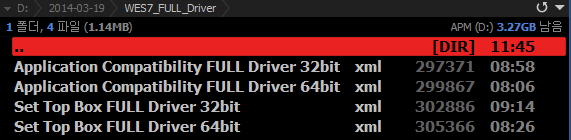
기존 Application Compatibility와 Set TOP Box에 드라이버 추가로 작업을 했습니다.
WES7_FULL_Driver.zip
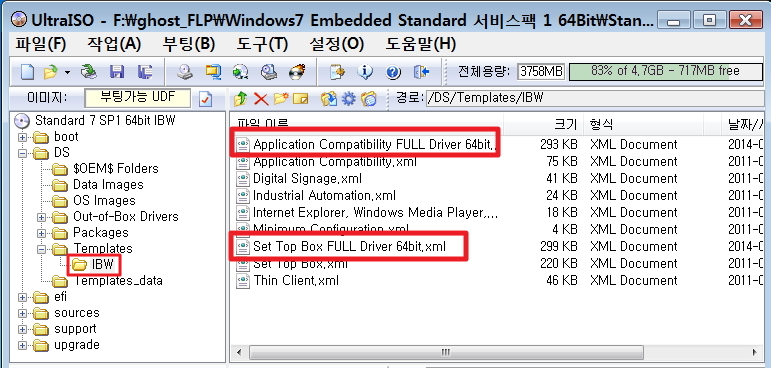
iso화일 \ds\Templates\IBW 에 템플릿 샘플 화일에 TOOLKIT으로 만든 화일을 64bit, 32bit버전에 맞게
추가를 해주었습니다.
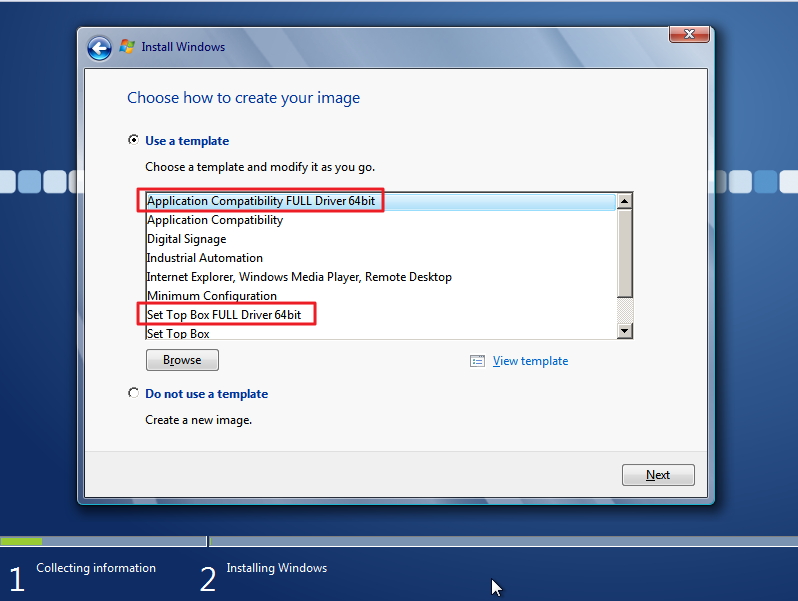
정상적으로 \ds\Templates\IBW 에 넣어주었다면 설치화면에 이렇게 표기가 됩니다.
그렇다면 지금부터 Windows Embedded standard 7 sp1 TOOLKIT으로 템플릿 화일을 만드는 방법에 대해서 강좌를
시작해보겠습니다.

MS에서 평가판으로 Windows Embedded standard 7 sp1 설치본과 TOOLKIT을 제공하고 있습니다.
Windows Embedded standard 7 sp1 32bit 템플릿만 만들 예정이라면
Standard 7 SP1 Toolkit.iso만 있어도 충분하지만
64bit 템플릿도 만들것이라면
Standard 7 SP1 Toolkit.iso
Standard 7 SP1 64bit IBW.iso
두개를 동시에 준비해놔야 합니다.
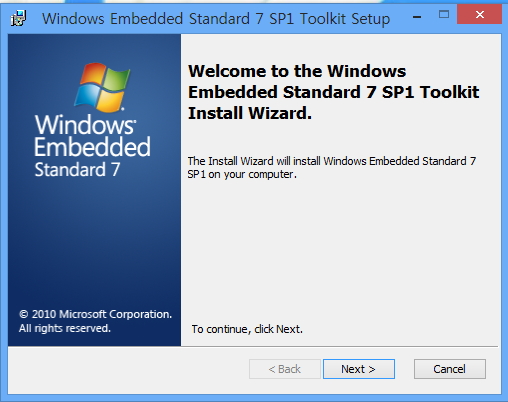
설치를 시작해보겠습니다.
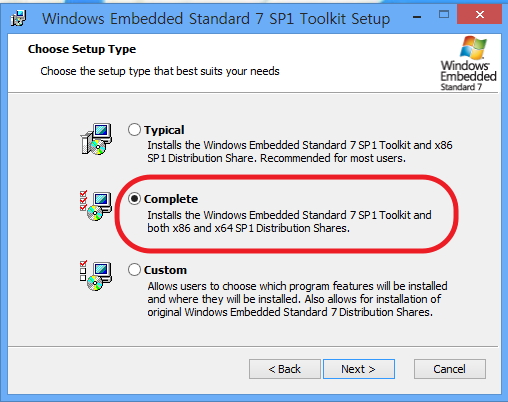
64bit 템플릿도 만들 것이기에 Complete를 선택했습니다. 총설치 용량이 7.2g정도 나오기에 설치할 곳의 용량은
충분히 확보가 되어 있어야합니다.
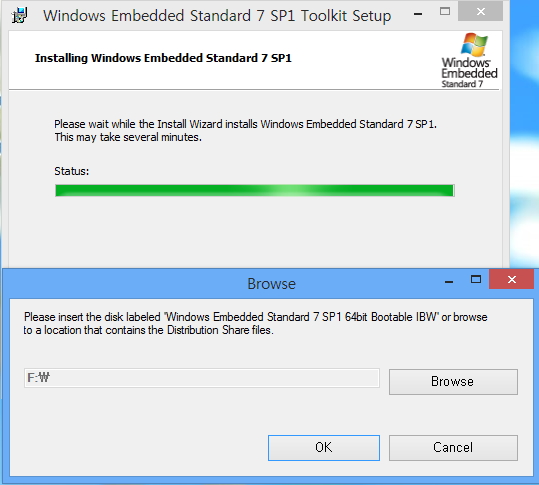
설치가 거의 마무리 될때
Standard 7 SP1 64bit IBW.iso가 설치한 곳의 가상드라이브나 DVD롬이나 설치가 된 USB를 지정해줘야 합니다.

설치가 다 끝나면 Image Configuration Editor를 실행해줍니다.
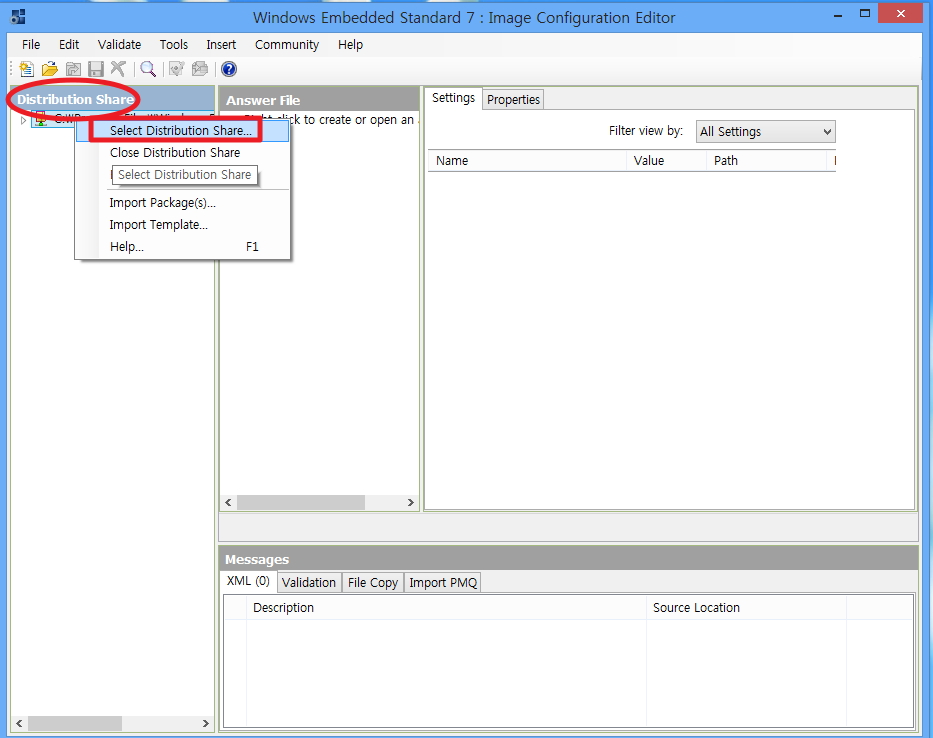
Windows Embedded standard 8 TOOLKIT과 달리 Windows Embedded standard 7의 TOOLKIT은 기본적으로 셋팅을 해줘야
기본 작업을 해줄수가 있습니다.
Select Distribution Share를 열어줍니다.
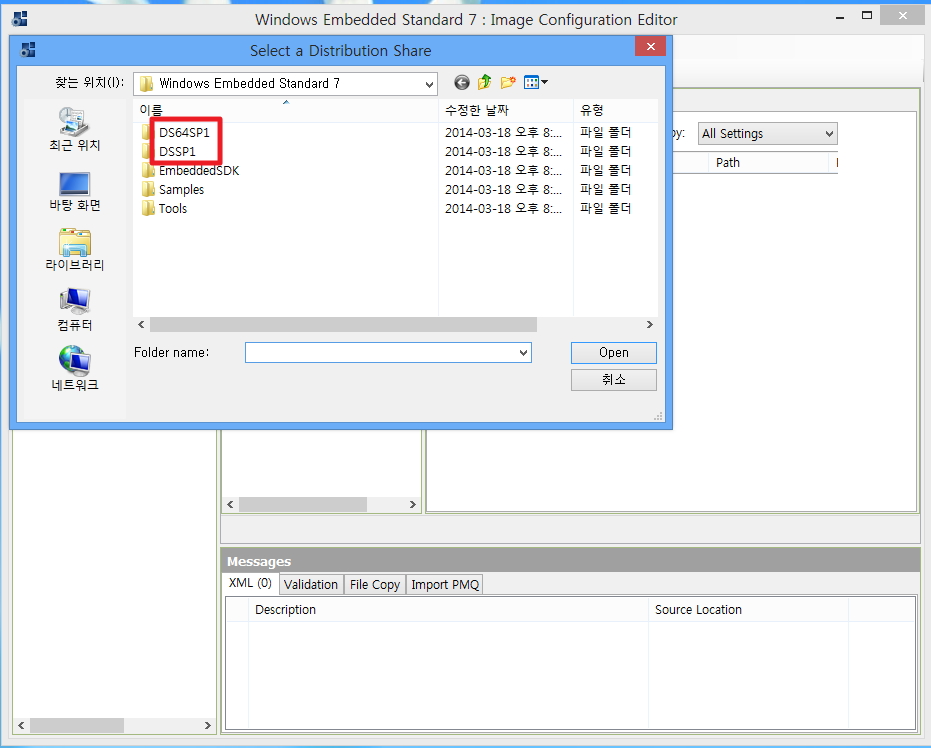
DS64SP1은 64bit 기본셋팅
DSSP1는 32bit 기본셋팅입니다.
그러니까 32bit 템플렛을 만들어준다면 DSSP1을 불러주면 되는것이고
64bit 템플릿을 만들어준다면 DS64SP1을 불러주면 되겠죠.
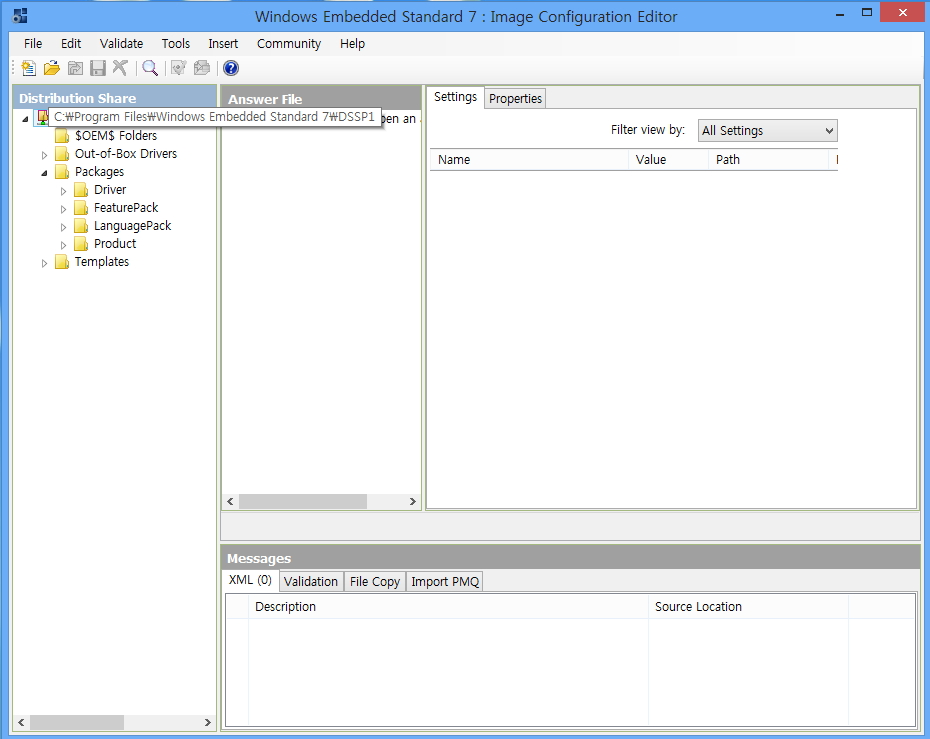
DSSP1셋팅의 32bit로 셋팅을 해놨습니다.
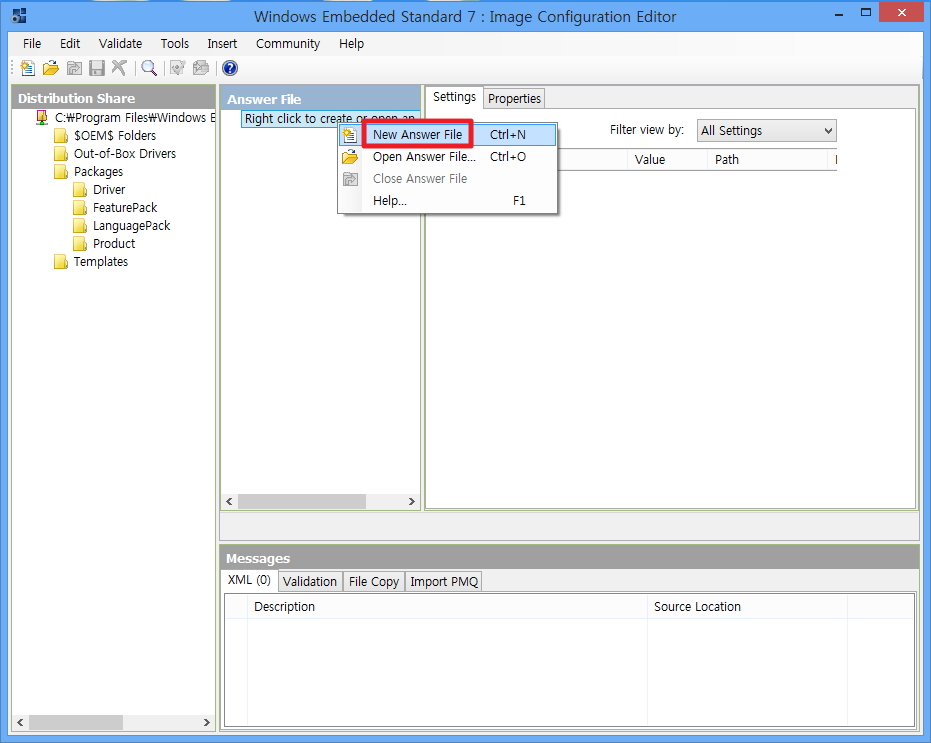
New Answer File로 셋팅을 해줍니다.

Windows Embedded standard 8 TOOLKIT은 기본작업 셋팅이 되어 있습니다만,
Windows Embedded standard 7 TOOLKIT은 이렇게 사용자가 직접 셋팅을 해줘야~~ stand by~ 상태가 됩니다.
여기까지가 기본셋팅 상태가 됩니다.
모든 작업은 이 상태에서 해주면 됩니다. 물론 64bit로 해줄경우는 DS64SP1로 맞춰줘야겠죠.
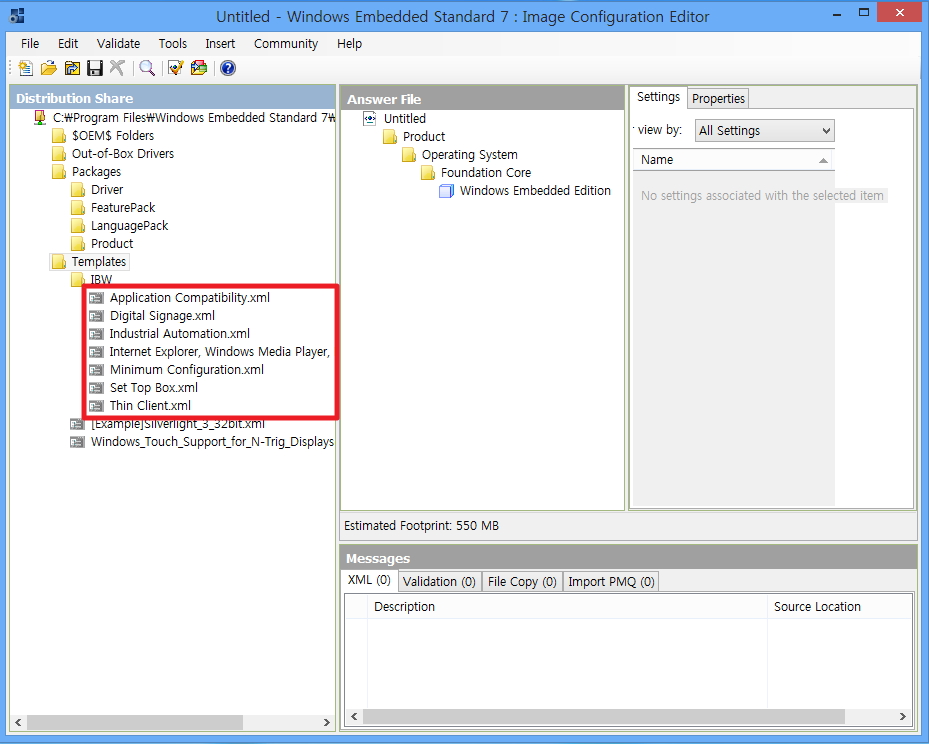
이번 강좌는 이미지 생성이 아니라 기존 템플릿중에 Application Compatibility에 Driver를 추가하는 강좌가 되기에
Application Compatibility 템플릿에 드라이버를 추가하는 작업을 해보겠습니다.
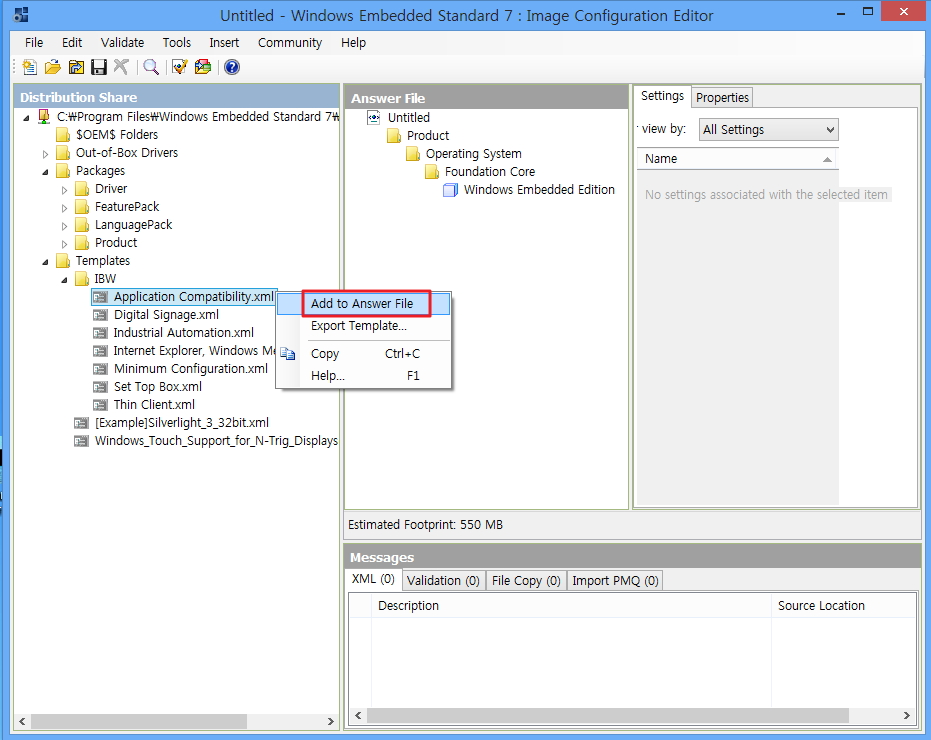
Application Compatibility을 추가해줍니다.
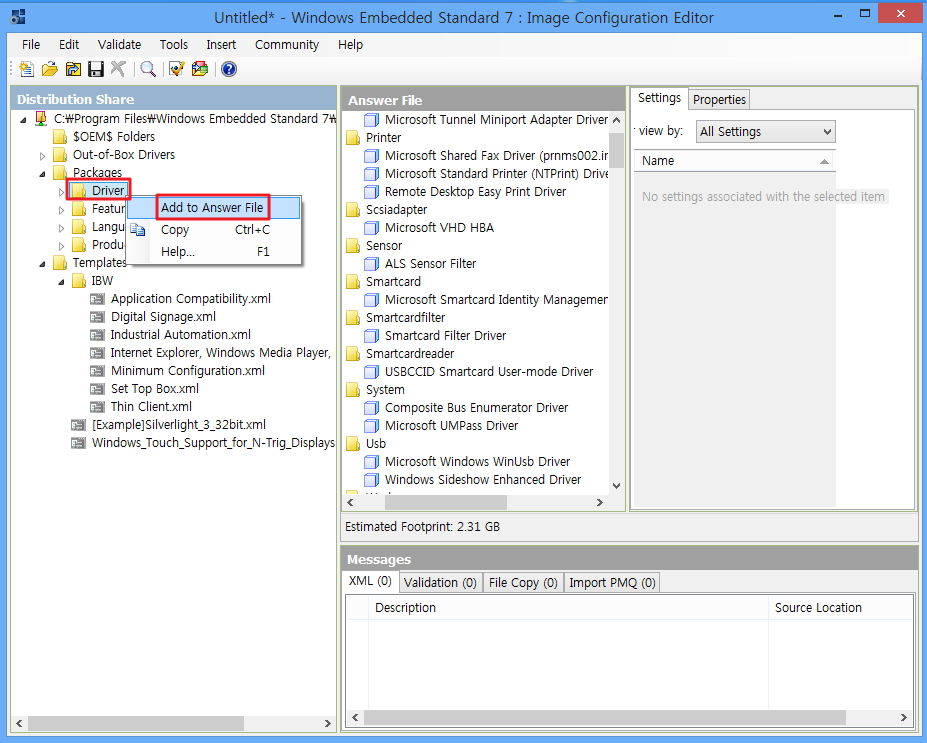
제일 중요한 작업 Driver를 추가 시켜줍니다.
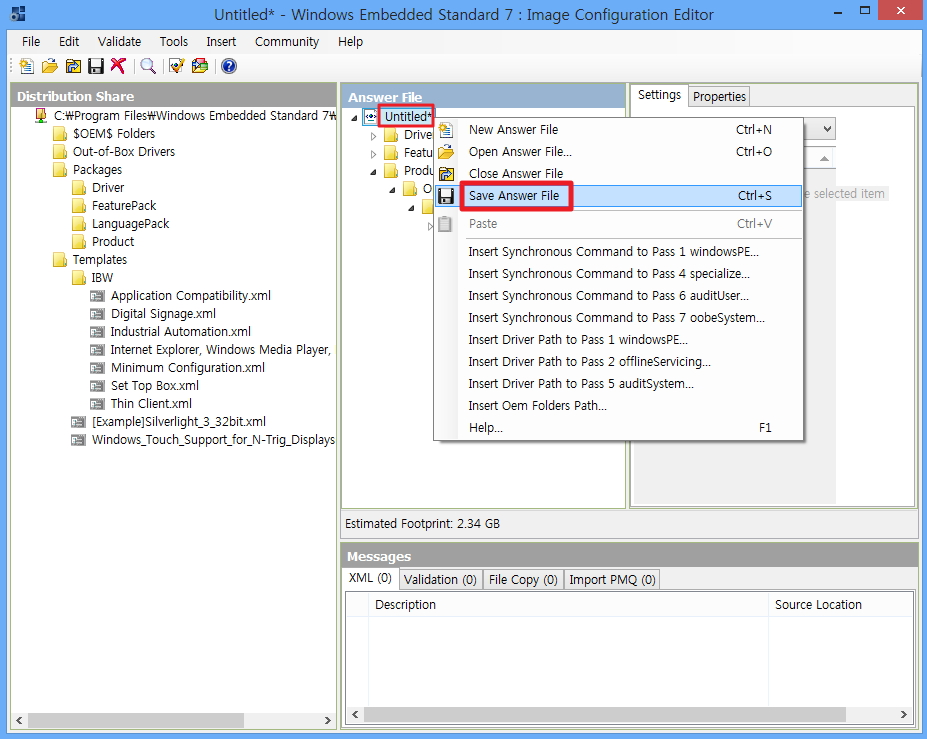
기본적인 작업은 다 했습니다. Save Answer File을 눌러줍니다.
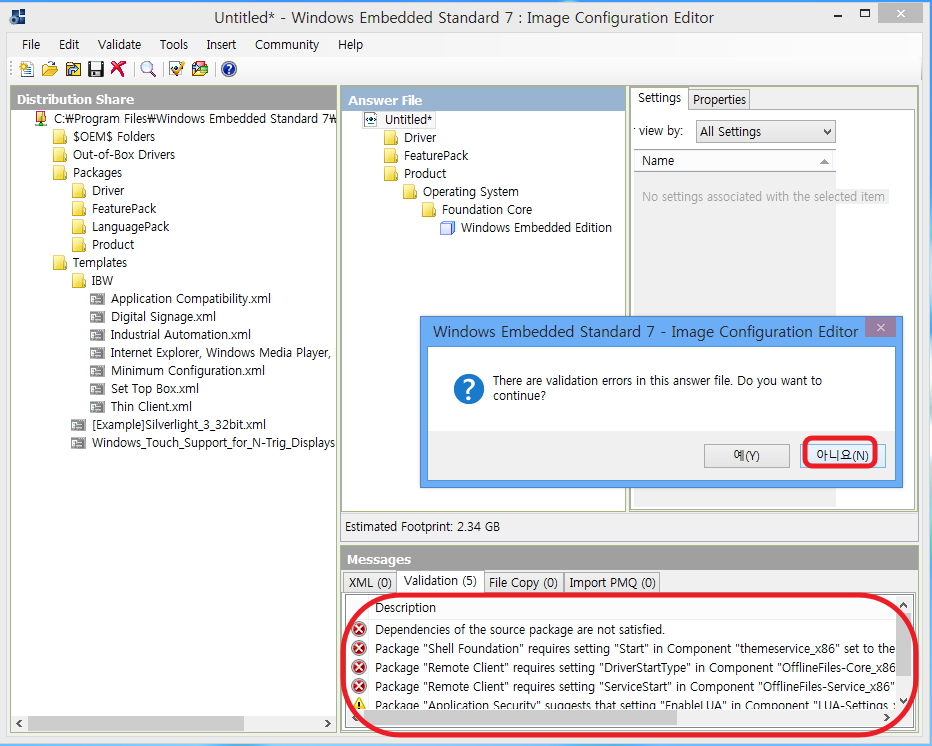
그러나 여기가 끝이 아닙니다. 그냥 끝나면 재미가 없죠.
5개의 에러가 떴습니다. 완벽한 템플릿이 아니기에 각 에러를 해결해줘야 합니다. 저장하지 마시고 아니오를 눌러준뒤
5개의 에러를 해결해보겠습니다

첫번째 에러를 해결해보겠습니다. 일반적인 사용은 프롬프트 모드 사용할일은 없습니다. 개발자나 특정 임베디드 시스템 사용자가
아니라면 위의 셋팅대로 해주시면 됩니다.
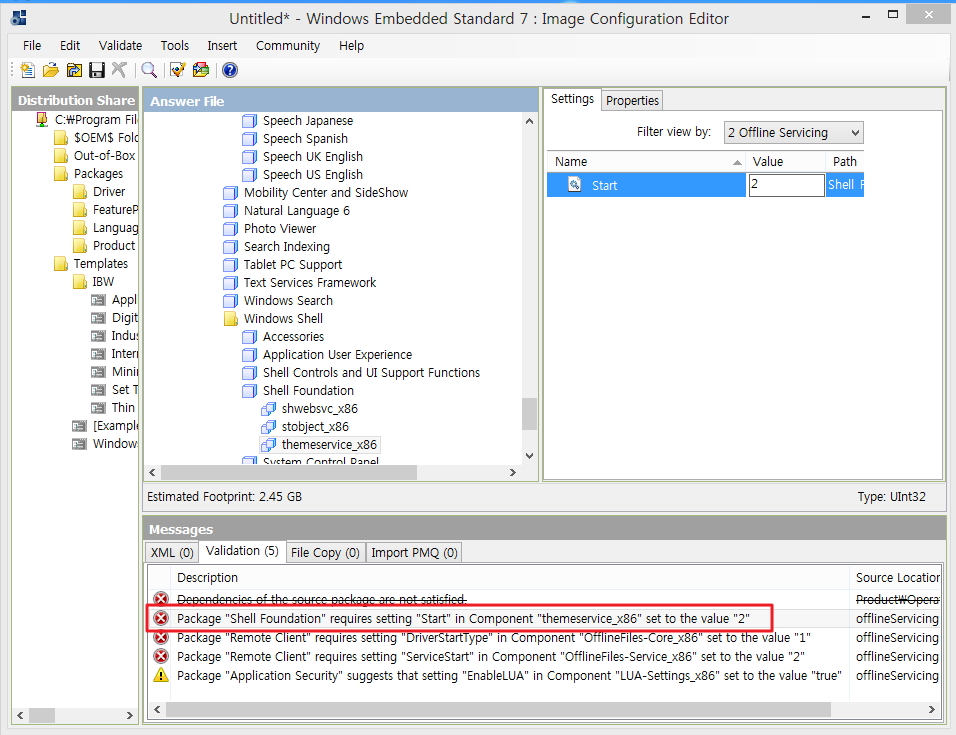
하나의 에러가 해결된것을 알수 있습니다.
이젠 두번째 에러를 해결해줍니다. 고맙게도 에러창에 value 2로 고쳐주라고 되어있네요.
2로 고쳐줍니다.
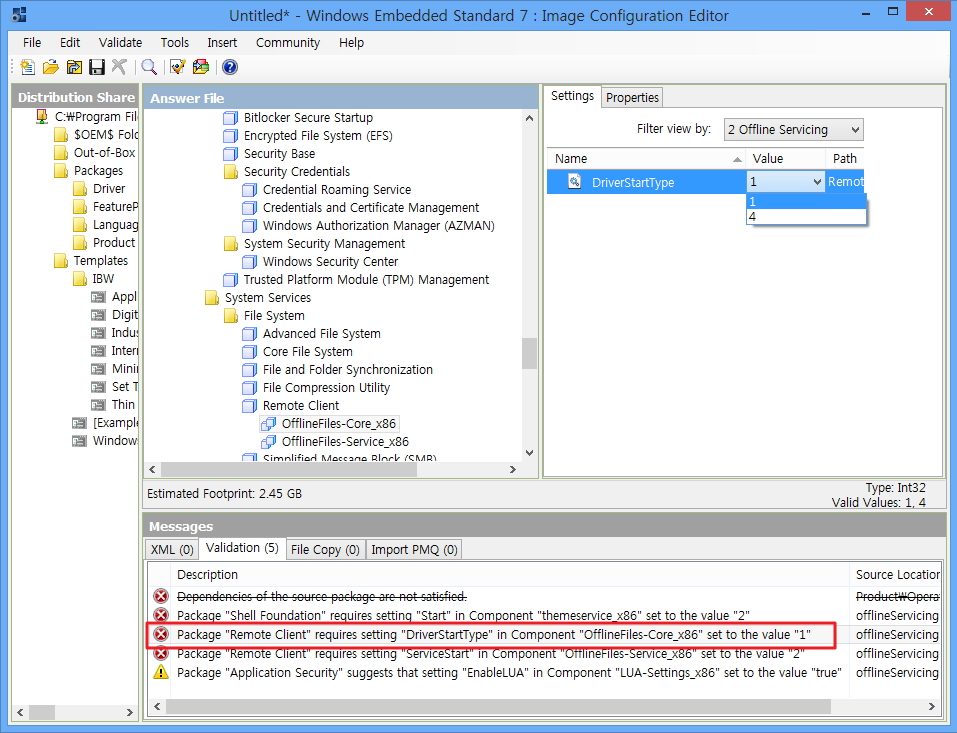
마찬가지로 세번째 에러도 해결해줍니다.
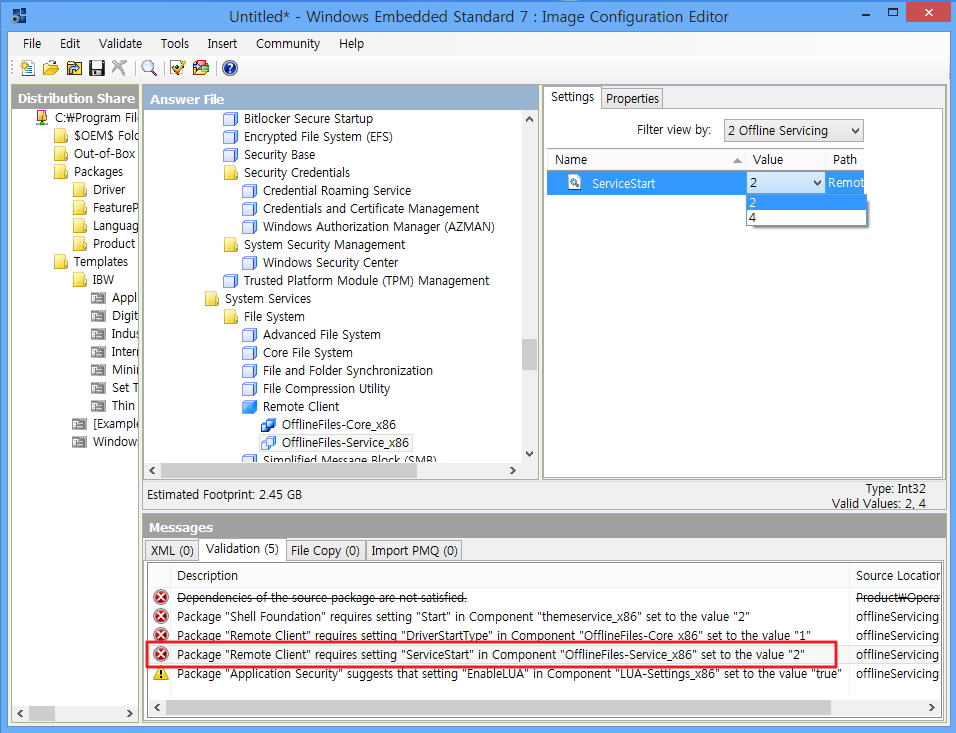
4번째 에러도 역시 해결해줍니다. 어려울것 하나도 없습니다.
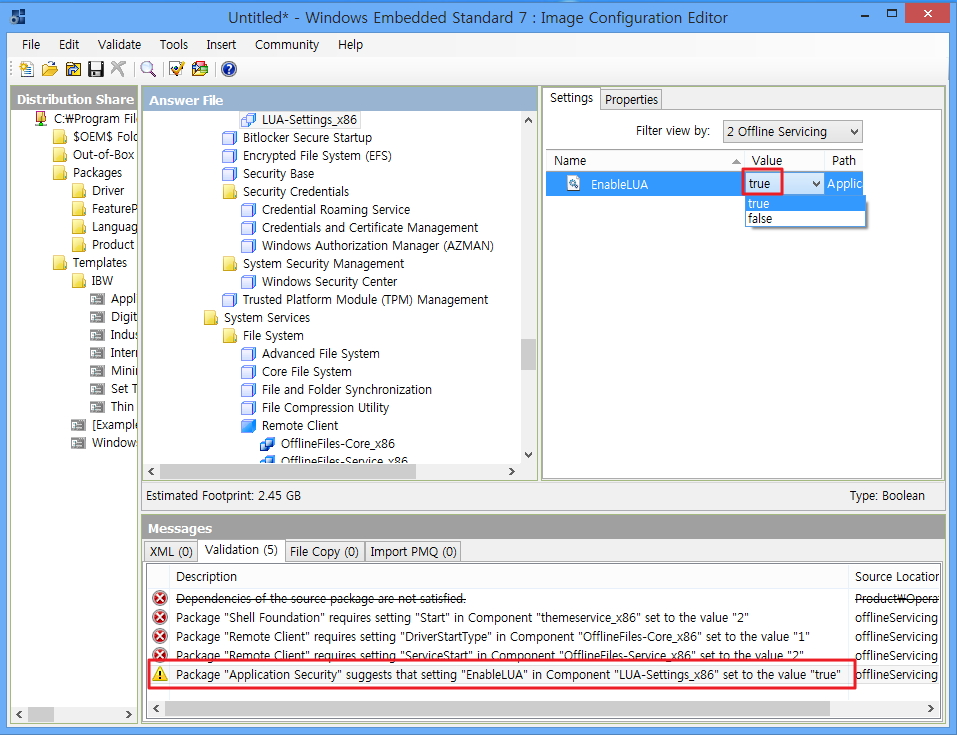
다섯번째 에러도 해결을 했습니다.
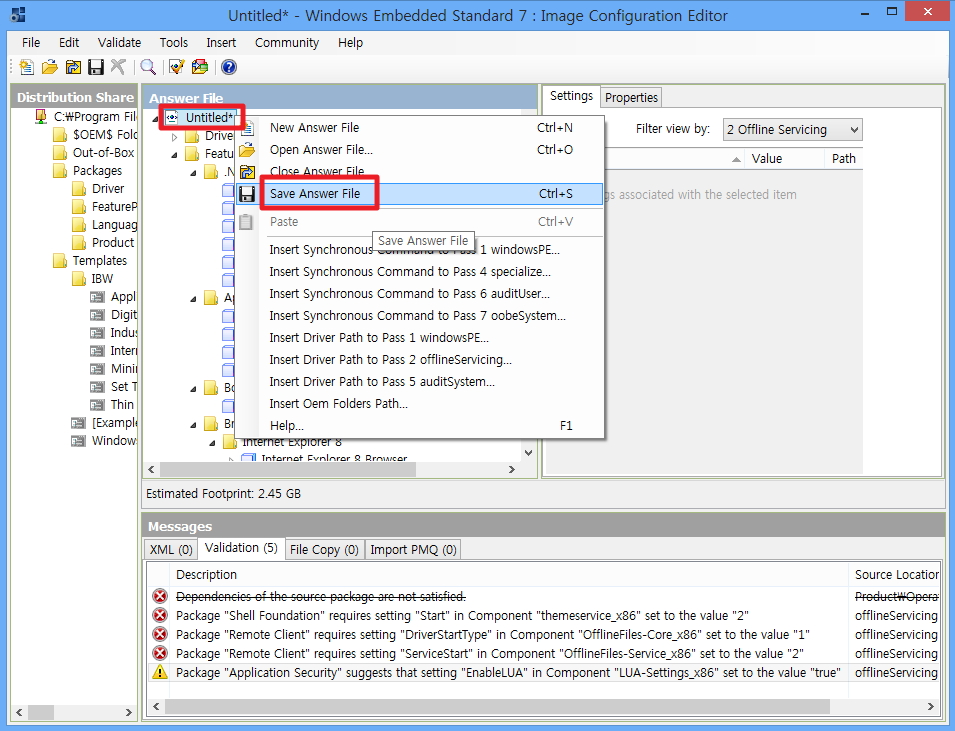
5개의 에러 해결을 했으니 다시 Save Answer File로 저장을 시도해보겠습니다.
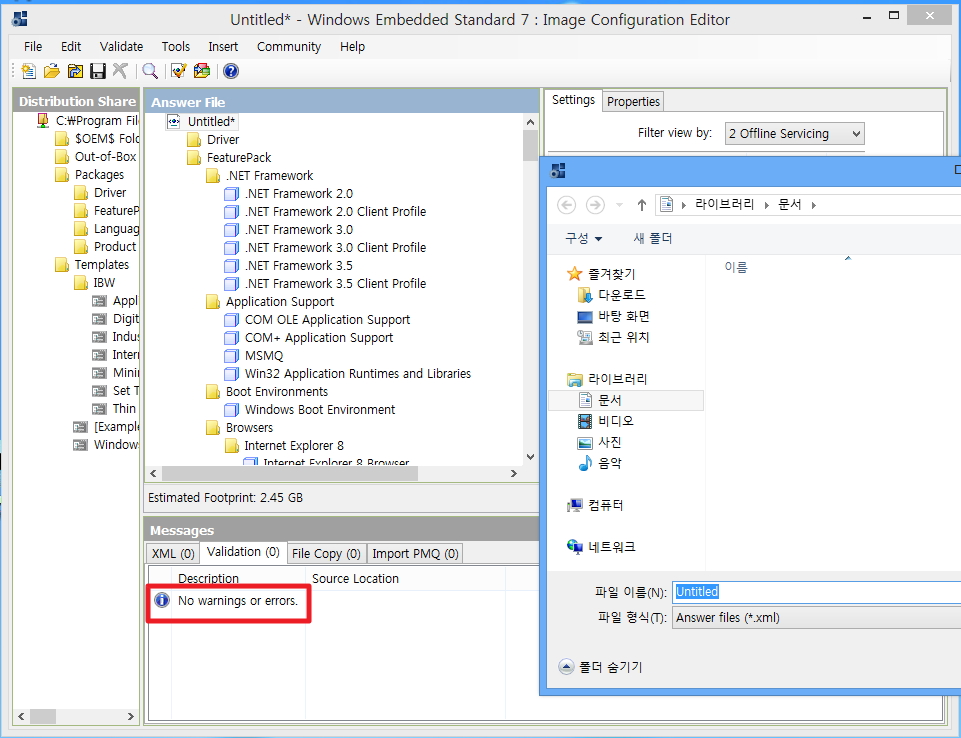
No warninigs or errors라고 표시가 되면서
저장창이 뜹니다. 여기서 원하는 이름을 넣어주면 됩니다.
이렇게 만든 것이 Application Compatibility FULL Driver 32bit.xml 입니다.
테스트 해본 결과 기존 Application Compatibility로 설치할경우 스캐너, 카메라PTP인식, HP프린터, TV카드 작동이 안되던 것이
Application Compatibility에 추가로 드라이버 작업해준 Application Compatibility FULL Driver 32bit 템플릿으로 정상작동됨을
테스트 했습니다.
기본적인 TOOLKIT사용법은 그리 어렵지 않습니다.
댓글 [3]
-
박삿갓 2014.03.19 18:26
-
운모 2014.03.19 19:12 예전에 하다가 포기했는대 다시 해봐야 겠내요ㅎㅎ -
스마트(SMART) 2014.03.28 06:50 우와~~ 진짜 대박입니다.
지금은 리눅스 민트 데비안을 사용하고 있는데, 다시 윈도로 넘어와야겠습니다.
정말정말 감사합니다.
올려주신 파일도 감사합니다. 잘 사용하겠습니다.

자세한 강좌 고맙습니다.
수고하셨습니다.
시간돼시면 Autounattend.xml 의 내용 부분에 대한 강좌도 부탁 드려봅니다.
내부에 여러가지 설정이 가능한것 같은데요.
레지스트리를 적용하는 방법이 궁금합니다.
어떤 레지스트리까지 가능한지요?.